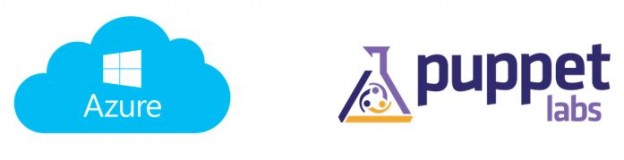Puppet On Azure
Εγκατάσταση Open Source Puppet
Βήμα 1 Σύνδεση στο Ubuntu
ανοίγουμε έναν SSH client, στην προκειμένη περίπτωση PuTTY και δίνουμε για Host Name το Public όνομα του Cloud Service, στην προκειμένη περίπτωση openpuppetlab.cloudapp.net, δίνουμε την πόρτα 30021 που έχουμε ορίσει για το puppetmaster και πατάμε Open
Κάνουμε login με το username & password που ορίσαμε στην δημιουργία του VΜ. Για να μην βάζουμε “sudo” σε κάθε εντολή, τρέχουμε “sudo su –“ και ενεργοποιούμε το root mode μέχρι να κάνουμε “exit”
Βήμα 2 Προαπαιτούμενα
Στατική IP
Το Puppet χρειάζεται στατική IP & σταθερό hostname. Τη στατική IP την έχουμε ήδη ορίσει στο Azure, οπότε τρέχουμε ένα “ifconfig” για να δούμε ότι όντος το Ubuntu έχει αυτήν την IP
Hostname
Μετά ανοίγουμε το hosts file για να δώσουμε hostnames. Για τις ανάγκες του Lab θα χρησιμοποιήσω για domain name το puppet.lab. Η ίδια διαδικασία πρέπει να γίνει στο Master & στα Slaves με τις ίδιες εγγραφές.
Αφού τελειώσουμε με τις εγγραφές πατάμε Ctrl-X, απαντάμε Y για να σώσει τις αλλαγές και Enter για έξοδο.
Time Sync
Το Puppet Master & τα Slaves πρέπει να έχουν συγχρονισμένη ώρα. Για να γίνει αυτό τρέχουμε την παρακάτω εντολή σε όλα τα μηχανήματα.
ntpdate pool.ntp.org ; apt-get update && sudo apt-get -y install ntp ; service ntp restart
Βήμα 3 Εγκατάσταση Puppet Master
Ενεργοποιούμε το Puppet Laps repository και κάνουμε την εγκατάσταση με τις παρακάτω εντολές
wget https://apt.puppetlabs.com/puppetlabs-release-trusty.deb
dpkg -i puppetlabs-release-trusty.deb
apt-get update
apt-get install puppetmaster
Τέλος τρέχουμε “puppet –V” για να σιγουρευτούμε ότι το Puppet τρέχει και τι version έχει εγκατασταθεί
Είναι καλό σε αυτό το σημείο να κλειδώσουμε το Puppet Auto Update γιατί σε περίπτωση automatic update θα χαλάσει το configuration. Για να γίνει αυτό δημιουργούμε ένα αρχείο μέσα στο apt/preferences.d με όνομα 00-puppet.pref και βάζουμε τα παρακάτω δεδομένα:
Δημιουργία αρχείου:
# /etc/apt/preferences.d/00-puppet.pref
nano /etc/apt/preferences.d/00-puppet.pref
Δεδομένα:
Package: puppet puppet-common puppetmaster-passenger
Pin: version 3.8*
Pin-Priority: 501
Αφού τελειώσουμε με τις εγγραφές πατάμε Ctrl-X, απαντάμε Y για να σώσει τις αλλαγές και Enter για έξοδο.
Ανοίγουμε με nano το αρχείο /etc/puppet/puppet.conf
nano /etc/puppet/puppet.conf
Και βάζουμε comment στο templatedir
Αν δεν το κάνουμε αυτό θα πάρουμε αργότερα μήνυμα ότι το templatedir is deprecated
Κάνουμε restart το pupetmaster service και είναι έτοιμο
service puppetmaster restart
Βήμα 4 Εγκατάσταση Puppet Slave
ανοίγουμε έναν SSH client, στην προκειμένη περίπτωση PuTTY και δίνουμε για Host Name το Public όνομα του Cloud Service, στην προκειμένη περίπτωση openpuppetlab.cloudapp.net, δίνουμε την πόρτα 30022 που έχουμε ορίσει για το puppetslave01 και πατάμε Open
Κάνουμε login με το username & password που ορίσαμε στην δημιουργία του VΜ
Τρέχουμε τα προαπαιτούμενα από το Βήμα2
Ενεργοποιούμε το Puppet Laps repository και κάνουμε την εγκατάσταση με τις παρακάτω εντολές
cd /tmp
wget https://apt.puppetlabs.com/puppetlabs-release-trusty.deb
dpkg -i puppetlabs-release-trusty.deb
apt-get update
apt-get install puppet
Τέλος τρέχουμε “puppet –V” για να σιγουρευτούμε ότι το Puppet τρέχει και τι version έχει εγκατασταθεί και ότι είναι ίδια με το version του Puppet Master
κλειδώνουμε το Puppet Auto Update γιατί σε περίπτωση automatic update θα χαλάσει το configuration. Για να γίνει αυτό δημιουργούμε ένα αρχείο μέσα στο apt/preferences.d με όνομα 00-puppet.pref και βάζουμε τα παρακάτω δεδομένα:
Δημιουργία αρχείου:
nano /etc/apt/preferences.d/00-puppet.pref
Δεδομένα:
Package: puppet puppet-common puppetmaster-passenger
Pin: version 3.8*
Pin-Priority: 501
Αφού τελειώσουμε με τις εγγραφές πατάμε Ctrl-X, απαντάμε Y για να σώσει τις αλλαγές και Enter για έξοδο
Το επόμενο βήμα για τους Slaves είναι να αλλάξουμε το configuration
Ανοίγουμε με nano το αρχείο /etc/puppet/puppet.conf
nano /etc/puppet/puppet.conf
Και αλλάζουμε ως εξής:
Βάζουμε comment στο templatedir & σε όλο το [master] section και δημιουργούμε ένα [agent] section όπου ορίζουμε τον Puppet Master server
Τέλος ενεργοποιούμε το Puppet Agent να ξεκινάει σαν service
nano /etc/default/puppet
και αλλάζουμε το START=no σε yes
Και ξεκινάμε το service με
service puppet start
Βήμα 5 Certificates
Σε αυτό το βήμα ήδη οι agents έχουν αρχίσει να ψάχνουν τον Puppet Master και του ζητάνε certificate exchange για να ξεκινήσουν να δέχονται οδηγίες. Οπότε το επόμενο βήμα είναι να κάνουμε sign τα certificates που έχουν έρθει από τους agents.
Τρέχουμε στον Puppet Master το command “puppet cert list” για να δούμε τα certificates που έχουν έρθει για να γίνουν sign.
Βλέπουμε ότι οι δύο Puppet Slaves έχουν εμφανιστεί και ζητάνε για certificate sign. Για να κάνει ο Puppet Master sign τα certificates τρέχουμε:
puppet cert sign puppetslave01.puppet.lab & puppet cert sign puppetslave02.puppet.lab
Τώρα αν ξανατρέξουμε το “puppet cert list” πρέπει να μην φέρνει κανένα request
Και τρέχοντας το “puppet cert list -all” θα πρέπει να φέρει το certificate του Master και τα 2 certificates των slaves και το + μπροστά από την κάθε εγγραφή υποδεικνύει ότι έχει γίνει sign επιτυχώς και είναι ενεργό.
Εδώ τελειώνει η βασική εγκατάσταση & παραμετροποίηση Puppet Master & 2 Slaves

Pantelis Apostolidis is a Sr. Specialist, Azure at Microsoft and a former Microsoft Azure MVP. For the last 20 years, Pantelis has been involved to major cloud projects in Greece and abroad, helping companies to adopt and deploy cloud technologies, driving business value. He is entitled to a lot of Microsoft Expert Certifications, demonstrating his proven experience in delivering high quality solutions. He is an author, blogger and he is acting as a spokesperson for conferences, workshops and webinars. He is also an active member of several communities as a moderator in azureheads.gr and autoexec.gr. Follow him on Twitter @papostolidis.